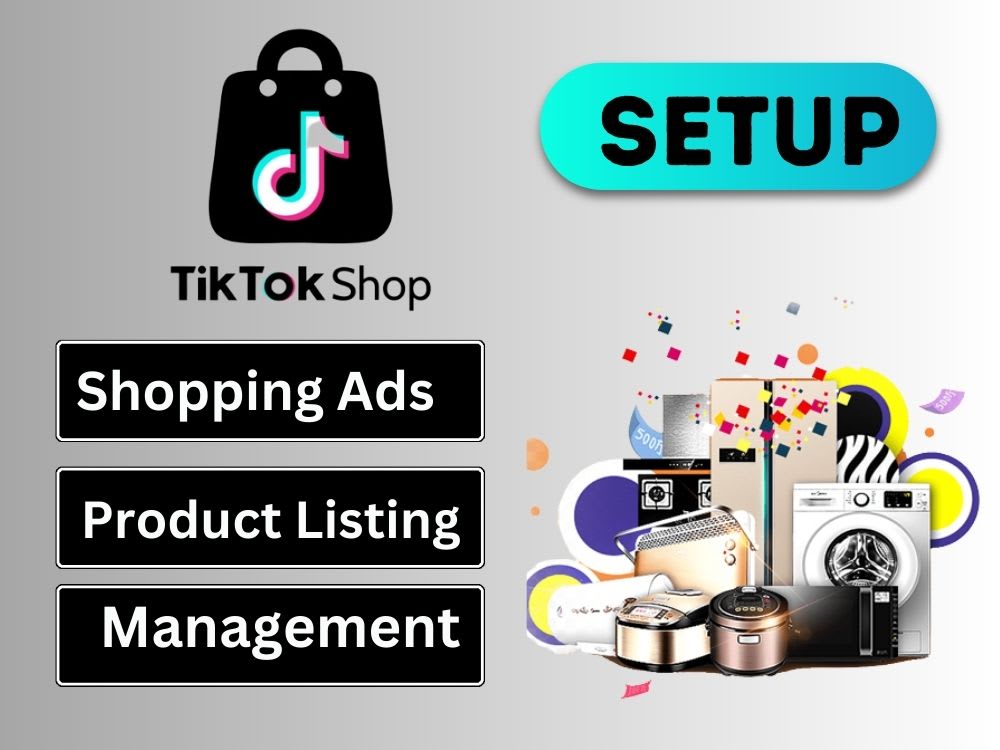Cara Memasang TikTok Pixel: Panduan Langkah demi Langkah
Panduan Pemasangan TikTok Pixel
Menetapkan TikTok Pixel adalah penting bagi mana-mana pengiklan yang ingin mengesan penukaran, mengukur keberkesanan iklan, dan mengoptimumkan kempen di TikTok. TikTok Pixel adalah sekeping kod kecil yang mengumpul data mengenai tindakan pengguna di laman web anda selepas mereka mengklik iklan TikTok anda.
Dalam panduan yang terperinci ini, kami akan membimbing anda melalui proses pemasangan TikTok Pixel, memahami ciri-cirinya, dan menggunakannya secara berkesan untuk kempen pengiklanan anda.
Apakah TikTok Pixel?
TikTok Pixel adalah alat yang mengesan interaksi pengguna di laman web anda selepas mereka mengklik atau melihat iklan TikTok anda. Ia membantu pengiklan mengukur keberkesanan kempen iklan mereka dengan mengumpul data mengenai pelbagai tindakan yang diambil oleh pengguna. Tindakan ini termasuk pembelian, pendaftaran, menambah ke troli, atau bahkan lawatan halaman biasa.
TikTok Pixel membantu anda untuk:
- Mengesan penukaran dan mengoptimumkannya
- Menarik semula pengunjung laman web
- Mengukur pulangan perbelanjaan iklan (ROAS)
- Membuat audiens yang serupa
- Meningkatkan sasaran iklan dan prestasi
TikTok Pixel adalah alat yang berkuasa bagi pengiklan yang ingin mengoptimumkan kempen mereka dan mengukur kejayaan iklan mereka dengan data yang tepat.
Cara Memasang TikTok Pixel: Panduan Langkah demi Langkah
Langkah 1: Buat Akaun Iklan TikTok
Sebelum memasang TikTok Pixel, anda perlu mempunyai akaun Iklan TikTok. Jika anda belum memilikinya, ikuti langkah-langkah berikut untuk membuat akaun:
- Kunjungi laman utama TikTok Ads.
- Klik Buat Iklan untuk mendaftar akaun.
- Isi butiran perniagaan anda dan buat akaun.
Setelah akaun anda siap, log masuk ke Pengurus Iklan TikTok.
Langkah 2: Akses Pemasangan Pixel dalam Pengurus Iklan
- Setelah log masuk ke dalam Pengurus Iklan TikTok, klik pada menu Aset di bahagian atas.
- Dari menu lungsur, pilih Peristiwa.
- Klik pada tab Urus Pixel untuk memulakan proses pemasangan.
- Klik Buat Pixel untuk memulakan.
Langkah 3: Buat Pixel Anda
- Namakan Pixel: Anda akan diminta untuk memberi nama pada Pixel anda. Pilih nama yang mudah diingati, terutamanya jika anda merancang untuk menjalankan banyak kempen di pelbagai laman web.
- Pilih Kaedah Pemasangan: Terdapat dua cara untuk memasang Pixel—Manual atau menggunakan Integrasi Rakan Kongsi (seperti Shopify, WordPress, dan lain-lain).
- Pemasangan Manual: Kaedah ini memerlukan anda untuk menambah kod Pixel secara manual ke laman web anda.
- Integrasi Rakan Kongsi: Jika anda menggunakan platform e-dagang seperti Shopify, BigCommerce atau Wix, anda boleh menggunakan fungsi integrasi terbina dalam mereka yang lebih mudah dan tidak memerlukan anda untuk mengedit kod laman web.
Untuk tujuan panduan ini, kami akan menumpukan pada kaedah Pemasangan Manual, yang boleh digunakan dengan mana-mana laman web.
Langkah 4: Pasang Kod Pixel di Laman Web Anda
- Setelah Pixel anda dicipta, anda akan diberikan sekeping Kod Pixel TikTok yang unik.
- Salin Kod Pixel tersebut dan pergi ke bahagian belakang laman web anda atau Sistem Pengurusan Kandungan (CMS).
- Buka bahagian HTML laman web anda yang terletak dalam tag
<head>. - Tampal Kod Pixel sebelum tag penutupan
</head>pada setiap halaman yang ingin anda jejaki tingkah laku pengunjung. - Jika anda tidak biasa dengan kod, adalah disarankan untuk berunding dengan pembangun web atau menggunakan alat terbina dalam platform (jika menggunakan CMS seperti WordPress atau Shopify).
Bagi platform seperti WordPress, terdapat plugin seperti PixelYourSite atau TikTok Pixel Plugin yang boleh secara automatik menambah Kod Pixel tanpa perlu mengedit kod laman web secara manual.
Langkah 5: Sahkan Pemasangan Pixel
- Setelah memasang Pixel, adalah penting untuk memastikan ia berfungsi dengan baik. TikTok menyediakan alat yang dipanggil Pixel Helper untuk memeriksa sama ada Pixel berfungsi dengan betul.
- Pasang TikTok Pixel Helper sebagai Sambungan Chrome.
- Kunjungi laman web anda dan pastikan sambungan ini menunjukkan bahawa Pixel aktif dan berfungsi. Jika Pixel telah dipasang dengan betul, sambungan ini akan menunjukkan bahawa Pixel telah diaktifkan.
Jika Pixel Helper tidak menunjukkan bahawa Pixel berfungsi, semak semula pemasangan kod atau rujuk semula proses pemasangan.
Langkah 6: Tetapkan Peristiwa Penukaran
Setelah Pixel dipasang, anda perlu menetapkan peristiwa penukaran yang ingin anda jejaki. Peristiwa penukaran adalah tindakan pengguna yang anda pedulikan, seperti pembelian, menambah ke troli, mengisi borang, atau sebarang interaksi penting di laman web anda.
Langkah untuk Tetapkan Peristiwa Penukaran:
- Dalam Pengurus Iklan TikTok, pergi ke tab Peristiwa di bawah Aset.
- Klik pada Urus Pixel.
- Pilih Pixel yang baru sahaja anda buat dan klik pada Buat Peristiwa.
- Pilih dari peristiwa standard yang telah ditetapkan (contohnya Pembelian, Pendaftaran, Menambah ke Troli, Lihat Halaman) atau buat Peristiwa Tersuai berdasarkan tingkah laku pengguna yang anda mahu jejaki.
- Setelah memilih peristiwa, anda perlu mendefinisikan URL atau tindakan yang memicunya. Sebagai contoh, untuk peristiwa Pembelian, peristiwa itu akan dipicu apabila pengguna melawat halaman “Terima Kasih” atau “Pengesahan Pesanan”.
- Setelah konfigurasi peristiwa selesai, simpan tetapan tersebut.
Langkah 7: Uji Prestasi Pixel
Setelah menetapkan peristiwa, anda perlu mengujinya untuk memastikan peristiwa tersebut berfungsi dengan baik.
- Kembali ke TikTok Pixel Helper dan lawati halaman yang berkaitan (contohnya halaman pengesahan, halaman pembayaran).
- Semak sama ada peristiwa tersebut sedang dijejaki dengan betul.
- Jika peristiwa tidak dipicu, anda mungkin perlu menyemak semula kod Pixel atau menggunakan alat penstrukturan semula peristiwa TikTok.
Langkah 8: Gunakan TikTok Pixel dalam Kempen Iklan
Sekarang bahawa Pixel berfungsi, anda boleh mula menggunakan data yang dikumpulkan dari laman web anda untuk mengoptimumkan kempen iklan TikTok anda.
Ciri-ciri Utama dan Manfaat:
- Penjejakan Penukaran: Anda boleh mengukur berapa banyak penukaran (contohnya pembelian, pengisian borang) yang dijana oleh kempen anda.
- Pemasaran Semula: Anda boleh menarik semula pengunjung laman web dengan iklan yang disesuaikan berdasarkan tindakan mereka.
- Audiens Serupa: Menggunakan data daripada Pixel, anda boleh mencipta audiens yang serupa dengan pelanggan terbaik anda, membantu anda memperluaskan jangkauan.
- Pengoptimuman Iklan: TikTok akan mengoptimumkan penghantaran iklan secara automatik berdasarkan tindakan pengguna di laman web anda. Sebagai contoh, anda boleh mengoptimumkan untuk pembelian atau menambah ke troli, yang membawa kepada keputusan yang lebih relevan dan menguntungkan.
Menyelesaikan Masalah Pixel TikTok
Walaupun Pixel dipasang dengan betul, kadang-kadang ia mungkin tidak berfungsi seperti yang diharapkan. Berikut adalah beberapa masalah biasa dan cara untuk menyelesaikannya:
- Pixel Tidak Dipicu: Jika Pixel tidak dipicu, pastikan ia dipasang pada setiap halaman yang perlu dijejaki. Gunakan Pixel Helper untuk memeriksa sama ada ia berfungsi dengan betul.
- Data Tidak Tepat: Jika data yang dilaporkan tidak tepat, pastikan pemicu peristiwa ditetapkan dengan betul.
- Pixel Berganda: Elakkan daripada menggunakan lebih dari satu Pixel di laman web yang sama, kecuali jika benar-benar perlu, kerana ini boleh menyebabkan ketidakkonsistenan data.
- Pemblokir Iklan: Kadang-kadang, pemblokir iklan boleh menghalang Pixel daripada dipicu. Uji dengan pemblokir iklan dimatikan.
Kesimpulan
Memasang TikTok Pixel adalah satu proses yang mudah tetapi sangat membantu dalam mengoptimumkan kempen iklan dan mengukur keberkesanan iklan anda. Dengan mengikuti langkah-langkah ini, anda boleh memastikan kempen iklan anda dioptimumkan berdasarkan data yang tepat dan boleh dipercayai.
Ingat, semakin banyak data yang anda kumpulkan melalui Pixel, semakin baik anda dapat menyesuaikan kempen iklan anda untuk memenuhi keperluan audiens anda. Mulakan dengan peristiwa penukaran asas, dan apabila anda lebih selesa, anda boleh meneroka peristiwa tersuai dan strategi pemasaran semula.
Dengan menggunakan TikTok Pixel, anda boleh mengoptimumkan strategi pengiklanan TikTok anda dan membuat keputusan yang lebih tepat untuk mencapai kejayaan dalam perniagaan anda.